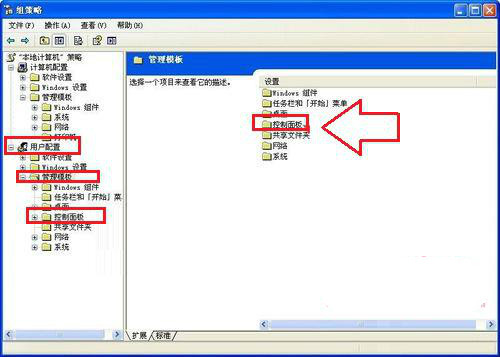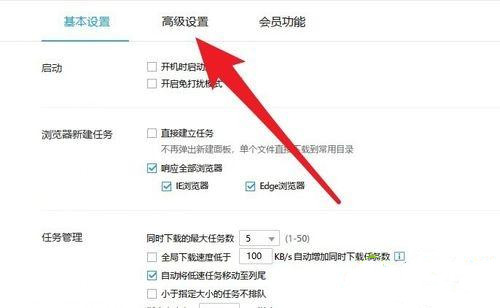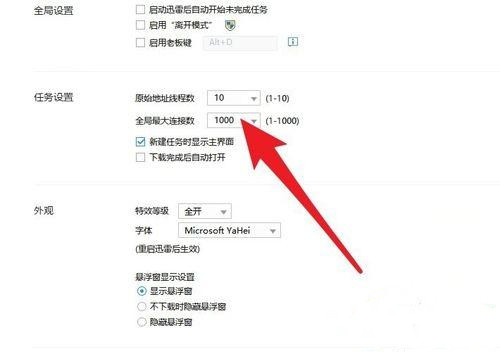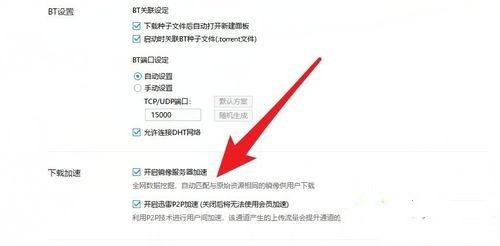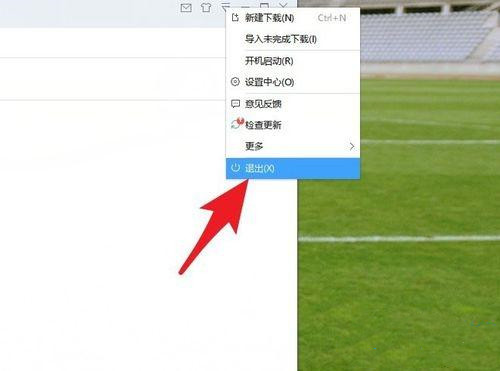首页
Win10迅雷下载速度为0怎么办?迅雷下载慢慢变成0kb的解决方法
Win10迅雷下载速度为0怎么办?迅雷下载慢慢变成0kb的解决方法
2022-01-06 12:21:13
来源:互联网
作者:admin
win10系统用迅雷下载大型有些或文件可以加快下载速度,不过很多用户反映迅雷刚开始下载速度还挺快的,但是下着下着速度就变成0KB了,这是怎么回事呢?要怎么解决?
Win10迅雷下载速度为0怎么办?
1、首先我们要打开迅雷软件。
2、然后点击右上角的设置按钮,进入到设置面板中。
3、直接切换到高级标签下。
4、然后按照图中的设置,将连接数设置到最大值。
5、下拉页面将图中的两个选项全部勾选上。
6、然后退出迅雷软件再重新启动下载任务,就可以提高速度了。
精品游戏
换一批